Cara membuath
Aquascape, aquascape itu mudah.
Kebutuhan Utama :
- Aquarium
- Lampu
- Filter
- Pasir / Soil
- Pupuk Dasar / Pupuk Cair
- Tanaman
- Ikan
- CO2 (Bisa membuat sendiri)
- Kipas / Chiller (Jika diperlukan)
Banyak pendapat yang mengatakan bahwa CO2 adalah opsional, dimana
tanaman dapat tumbuh tanpa CO2. Hal itu adalah benar, tapi seperti
layaknya manusia, CO2 adalah salah satu sumber untuk tumbuh kembang
tanaman. Sedangkan di dalam aquarium jumlah CO2 yang tersedia sangat
sedikit sekali. Jadi bila tanaman kita kekurangan CO2 maka yang terjadi
adalah pertumbuhan tanaman akan terganggu, kerdil, atau bahkan mati.
Silahkan lihat artikel DIY (Do it yourself) CO2 atau membuat CO2
sendiri untuk detail pembuatan CO2.
Contoh Pembuatan Aquarium Aquascape
- Ukuran Aquarium : 55x35x35 (67L)
- Cahaya: 50W
- Suhu: 28 °
- Filter: Filter gantung
- CO2: Tabung dengan 1.5bps
- Fauna: Iriatherina werneri, Boraras maculatus Otocinclus affinis, Red Cherry, dan Crystal Merah
- Flora : Eleocharis acicular, Lilaeopsis mauritiana, Eleocharis
geniculata, repens Juncus, Spiky lumut, lumut Taiwan, lumut dan
Hydrocotyle verticillata Flame.
- Hardscape: Batu + Kayu
LANGKAH PERTAMA:

Siapkan aquarium, gunakan Styrofoam untuk dasar antara aquarium dan
meja, gunakan Styrofoam didalam aquarium jika dirasa perlu (adanya
penggunaan batu-batu lancip dalam jumlah banyak).
LANGKAH KEDUA:

Taburkan pupuk dasar, pumice atau pasir malang. Pupuk dasar tersedia
dalam berbagai macam merk, JBL, Danerlee, Sera, Azoo dll. Tambahkan
sedikit carbon active atau arang untuk mencegah nutrisi yang berlebihan
dan mengurangi wabah algae pada saat pertama kali setup.
Pupuk dasar diperlukan untuk tanaman yang bertumbuh kembang dengan
akar, jika tanaman yang digunakan berupa moss, riccia atau tanaman lain
yang tidak ditancap, maka penggunaan pupuk dasar boleh diabaikan.
LANGKAH KETIGA:

Gunakan pasir malang kasar / atau pumice sebagai pembatas sekaligus
tempat tinggal bakteri dan tempat pengakaran, substrate yang terlalu
padat akan membuat tanaman tidak dapat bernafas dan berakar yang
berujung pada pembusukan akar dan kematian tanaman.
LANGKAH KE EMPAT:

Tambahkan pasir sebagai media paling atas, gunakan pasir ukuran 2-3mm
untuk membantu pengakaran tanaman dan memudahkan proses menanam. Pasir
yang terlalu kasar akan susah ditanami, pasir yang terlalu tajam akan
melukai akar tanaman dan membuat busuk. Gunakan pasir yang telah dicuci
dengan bersih agar mengurangi kemungkinan kotornya aquarium dengan
partikel atau debu.
LANGKAH KE LIMA:

Silahkan mengatur hardscape / layout dari aquascape anda. Bagi saya,
sebuah aquascape harus memiliki batu dan kayu, memberikan Anda kesan
yang lebih alami dan memungkinkan Anda untuk membuat titik fokus dari
aquascape.
Tanaman silahkan disesuaikan dengan hardscape. Batu-batu jangan
disebar di seluruh aquarium, tetapi buatlah kombinasi dan berikan
kedalaman maksimal untuk tata letak.
Waspadai ketinggian batu, jika Anda menempatkan batu kecil agar tidak
tertutup oleh tanaman, batu batu yang terlalu besar tidak memberikan
efek kedalaman yang diinginkan.
LANGKAH KE ENAM:

Pilihan tanaman harus dilakukan sesuai dengan ukuran dan tata letak
layout. Untuk tata letak ini saya memilih tanaman kecil karena ukuran
aquarium yang mini.
Gunakan pinset untuk memudahkan proses tanam. Bagi tanaman dalam
porsi kecil kemudian tancapkan kedalam substrate / pasir. Pemisahan
tanaman pada porsi kecil dan merata akan membuat tanaman lebih cepat
menyebar daripada menanamnya dalam jumlah besar pada titik tertentu.
Jika telah selesai menanam isi air pelan pelan agar hardscape tidak
rusak.

HASIL AKHIR :















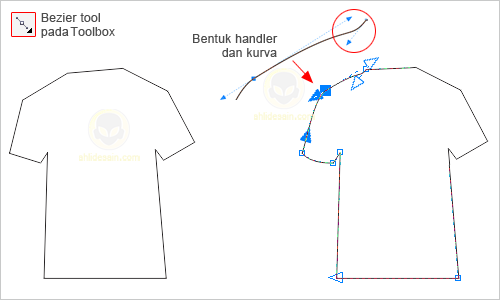 Langkah 2
Langkah 2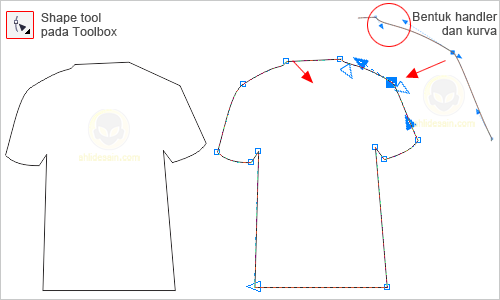 Langkah 3
Langkah 3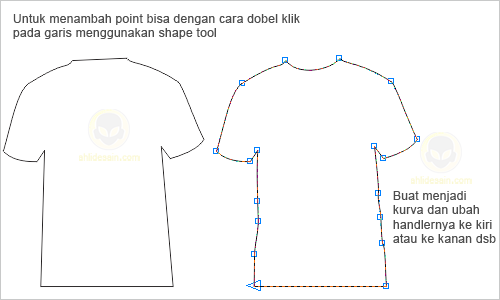 Langkah 4
Langkah 4

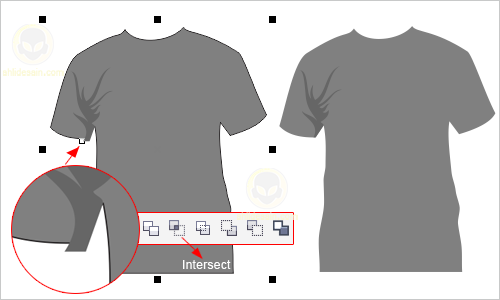 Langkah 7
Langkah 7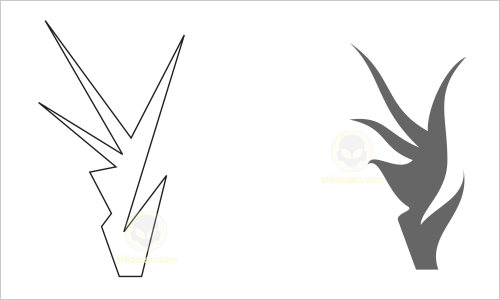
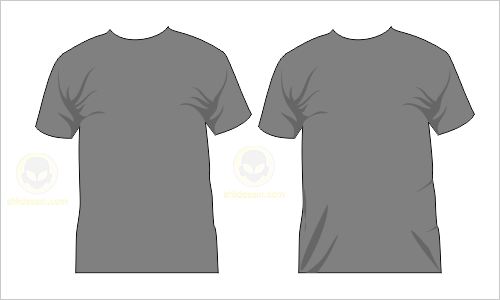 Langkah 9
Langkah 9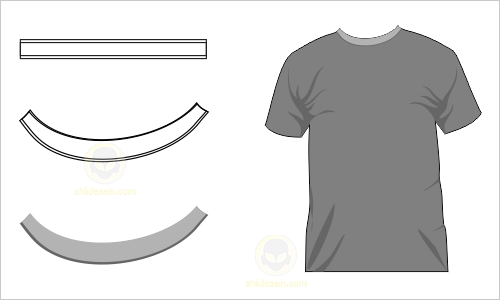 Langkah 10
Langkah 10 Langkah 11
Langkah 11













